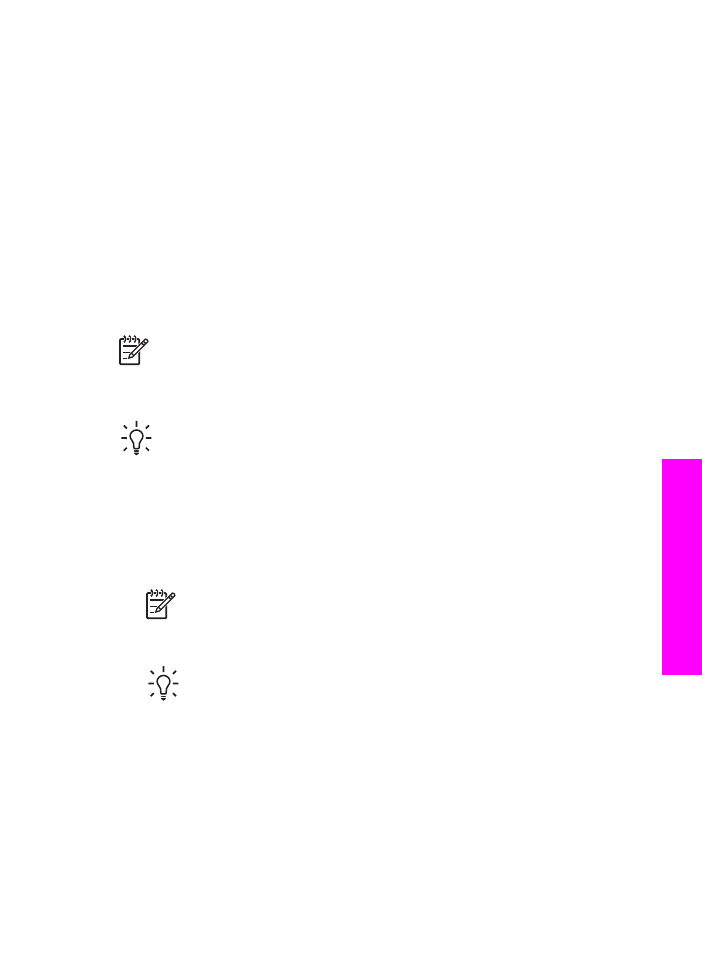
基本的なファクスの送信
コントロール
パネルから、1 ページまたは複数ページのファクスを送信する
ことができます。
注記
ファクスの送信に成功したことを示す確認メッセージを印刷す
る必要がある場合は、ファクスを送信する
前に ファクス送受信の確認
を有効にします。
詳細については、
ファクス確認レポートの印刷
を参
照してください。
ヒント
ダイヤルのモニタ機能を使用してファクスを送信できます。
この方法では、ダイヤルする速度を指定できます。
ダイヤル中に音声
ガイダンスに応答する必要があるときに、この機能は役に立ちます。
詳細については、
ダイヤルのモニタ機能を使用したファクス送信
を参
照してください。
1. 原稿の表を上にして、ページの上部を左側にしてドキュメント フィーダ
トレイにセットします。
1 ページのファクスを送信する場合は、ガラス
板にセットすることもできます。
注記
複数のページをファクス送信する場合は、自動ドキュメン
ト
フィーダに原稿をセットしてください。
2. キーパッドを使用してファクス番号を入力します。
ヒント
ファクス番号にポーズを入れるには、
リダイヤル
/ポーズ
を押します。
3.
ファクス
スタート - モノクロ
を押します。
4. 原稿をガラス板にセットした場合は、「
ガラス板からファクス送信
?
」
が表示されます。
1
を押して 「
はい
」
を選択します。
ユーザー
ガイド
117
ファク
ス機能の使
用
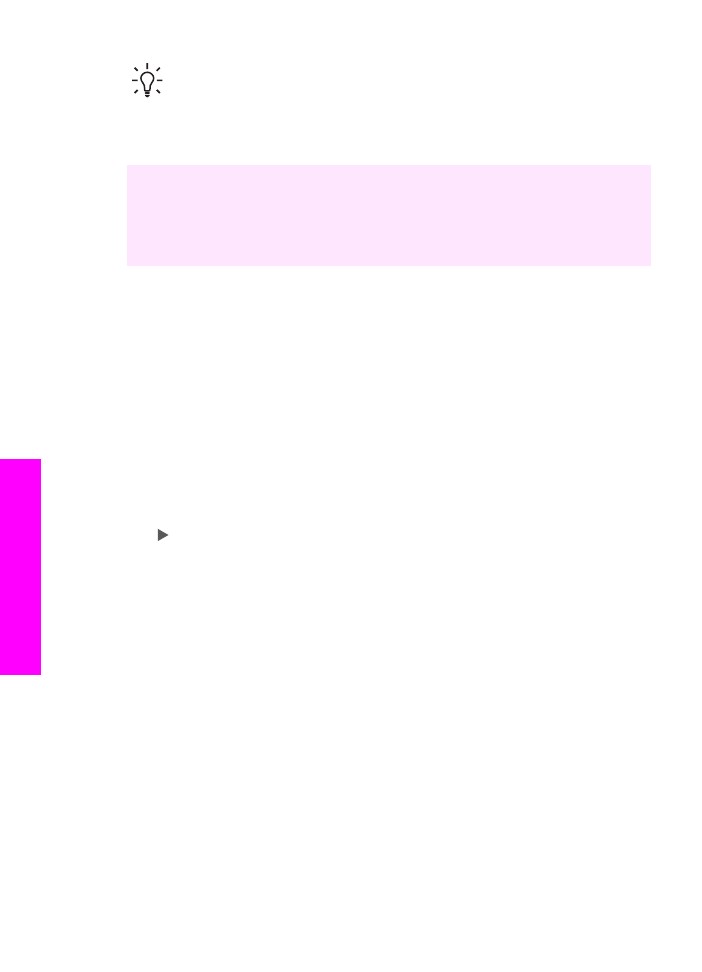
ヒント
HP All-in-One から写真などをカラーでファクス送信できま
す。
ファクス
スタート - モノクロ
の代わりに、
ファクス
スタート -
カラー
を押すだけです。 ファクスの解像度やコントラストを変更する
こともできます。
詳細については、
ファクスの解像度と濃淡を変更す
る
を参照してください。
「
HP Image Zone」 ソフトウェアに付属の 「HP ディレクタ」 を使用する
と、コンピュータからファクスを送信できます。
ファクスとともに送信する
カバーページもコンピュータで作成して付けることができます。
操作はとて
も簡単です。
詳細については、ソフトウェアに付属のオンスクリーン
「
HP Image Zone ヘルプ」を参照してください。